TInktura Wi-Fi usmerjevalnika TP-LINK TL-WR841N z uporabo namestitvenega diska, ki je vključen

- 3042
- 492
- Miss Sherman Lind
Zadovoljstvo
- Povežite usmerjevalnik z računalnikom
- Internet povežemo z usmerjevalnikom
- Power povežemo z usmerjevalnikom
- Nastavitve usmerjevalnika
- Ali je dovolj nastavitev prek TP-Link Easy Setup Assistant za normalno delovanje usmerjevalnika?
zdravo! Kot vedno sem sedel in pomislil, o čem pišem. Pregledal sem komentarje, poskušal sem razumeti stare članke, kaj je zanimivo za moje obiskovalce in o čem še nisem pisal. Na tej spletni strani sem odprl priljubljen članek, kako povezati in konfigurirati Wi-Fi usmerjevalnik TP-Link TL-WR841N? Navodila s slikami, v katerih sem pisal o nastavitvi usmerjevalnika s pomočjo nadzorne plošče. Kjer morate preklopiti na različne zavihke, narediti potrebne nastavitve itd. D. O tem članku sem opazil še nekaj komentarjev, v katerem so me vprašali o disku, ki je priložen usmerjevalniku TP-Link TL-WR841N (in podobni modeli).

Na tem disku je program, s katerim lahko konfigurirate usmerjevalnik in vam na več načinov sploh ni treba odpreti zmedene nadzorne plošče. Glavnik namestitve bo prikazal, kako povezati usmerjevalnik in vas prosil, da navedete potrebne nastavitve. Je zelo priročno, tam je ruski jezik in na policah je vse postavljeno. Ne razumem, zakaj o tej metodi nisem pisal prej, koda je napisala navodila za nastavitev TP-Link TL-WR841N prek nadzorne plošče. Zdaj bom pisal o tem, kako konfigurirati usmerjevalnik Wi-Fi z diskom, ki ga najdete v škatli z usmerjevalnikom.
Našel sem škatlo iz usmerjevalnika, našel ta disk in zdaj bom mučil svojo povezavo TL-WR841N. Vse, da vam zagotovite dokazano navodilo z resničnimi razpršilci.
Mimogrede, moja navodila so primerna ne le za TP-Link TL-WR841N, ampak tudi za TL-WR841ND, TL-WR1043ND, TL-WR940N, TL-WR741ND in TL-WR740N, temveč tudi usmerjevalnike. Samo na disku, ki sem ga našel in sprožil pripomočke za vse te naprave, kar pomeni, da postopek nastavitve ne bi smel biti zelo različen.
Predstavljajte si, da ste kupili usmerjevalnik, ga prinesli domov, ga zasukali, pogledali in se odločili za konfiguriranje :). Če se odločite za konfiguriranje s pomočjo mojstra Enostaven asistent za nastavitev Kdo je na disku in o katerem bom zdaj pisal, potem poiščite ta disk v škatli z usmerjevalnikom in ga vstavite v računalnik.
Tu je tako majhen disk:
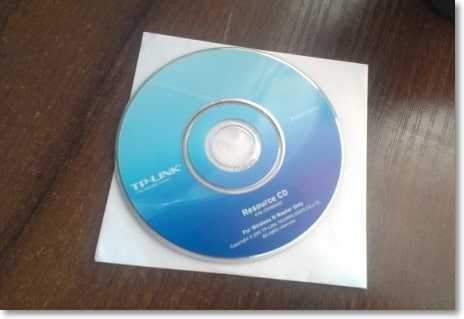
Po namestitvi diska v računalnik se bo prikazalo takšno okno (posnetek zaslona spodaj). Klik »Izvedite Autorun.Exe ".

Odpre se okno, v katerem najdemo model usmerjevalnika, do njega vodimo z miško in izberemo Enostaven asistent za nastavitev.
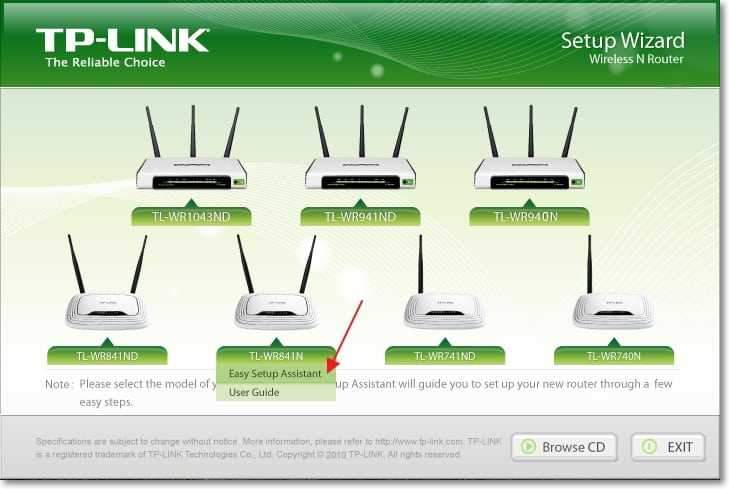
Izberite jezik in pritisnite gumb "Začni".
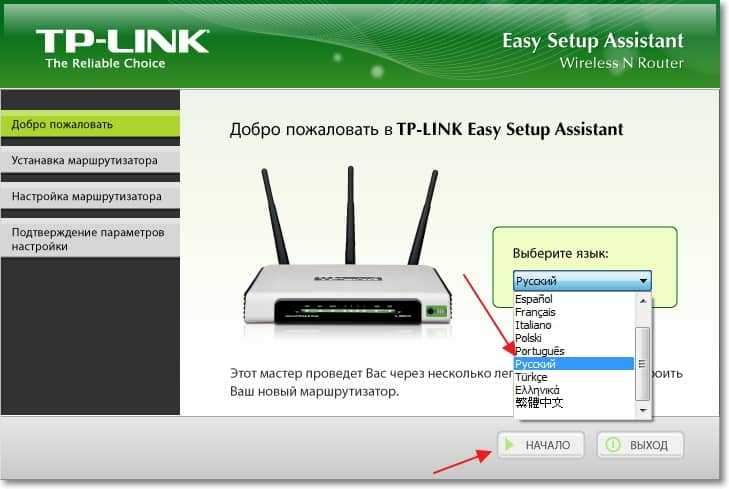
Povežite usmerjevalnik z računalnikom
Nato nas mojster prosi, da povežemo usmerjevalnik z računalnikom. Vzamemo kabel, ki prihaja tudi z usmerjevalnikom in priključite en konec z rumenim konektorjem na usmerjevalniku, drugi pa v gnezdu omrežne kartice v računalniku (prenosni računalnik, Netbook). V glavnem nastavitve kliknite "Nadalje".
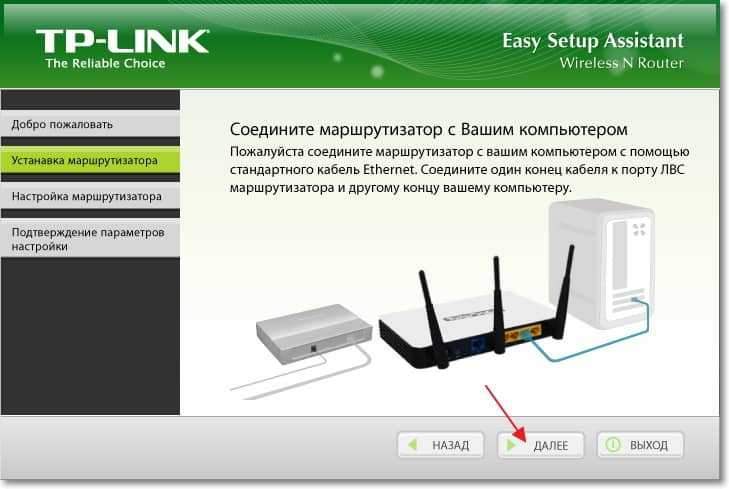
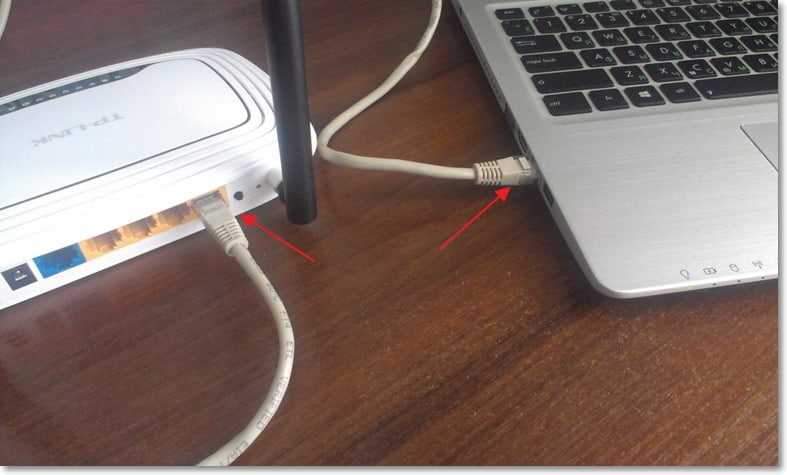
Internet povežemo z usmerjevalnikom
V naslednjem oknu nas bo program zahteval, da usmerjevalnik povežemo z internetom. Vzamemo kabel, na katerem imate internet, in ga povežemo z modrim konektorjem na usmerjevalniku.
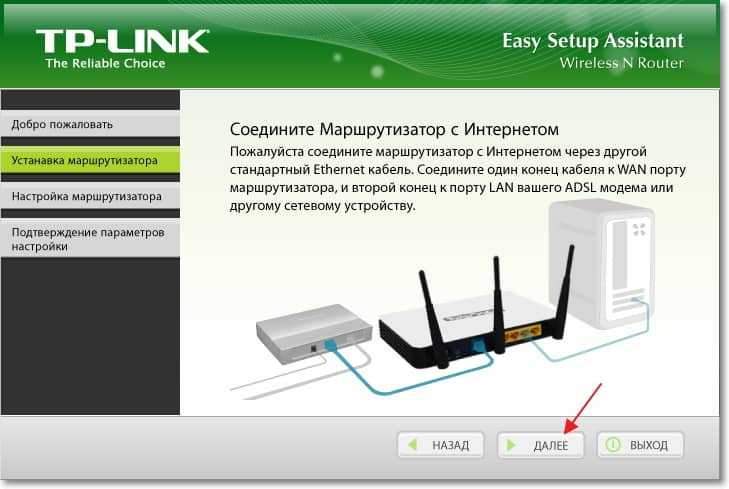
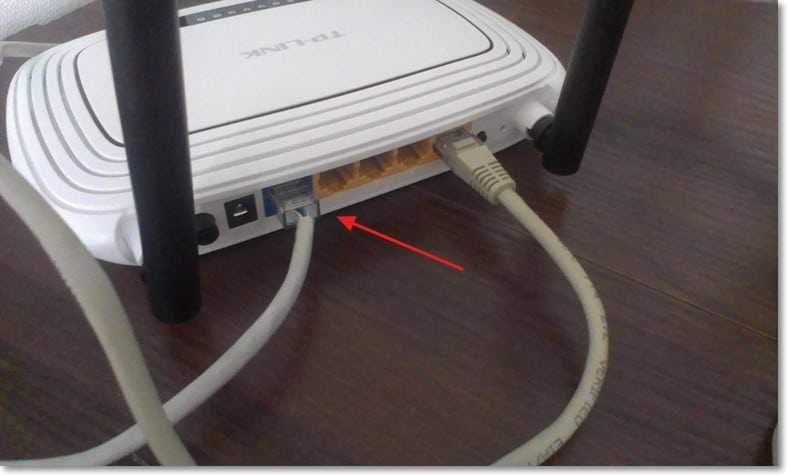
Power povežemo z usmerjevalnikom
V naslednjem oknu nas bo program Easy Setup Assistant zahteval, da povežemo napajanje z usmerjevalnikom. Priključite kabel in vklopite blok v vtičnico. Če želite nadaljevati, kliknite gumb "Nadalje".
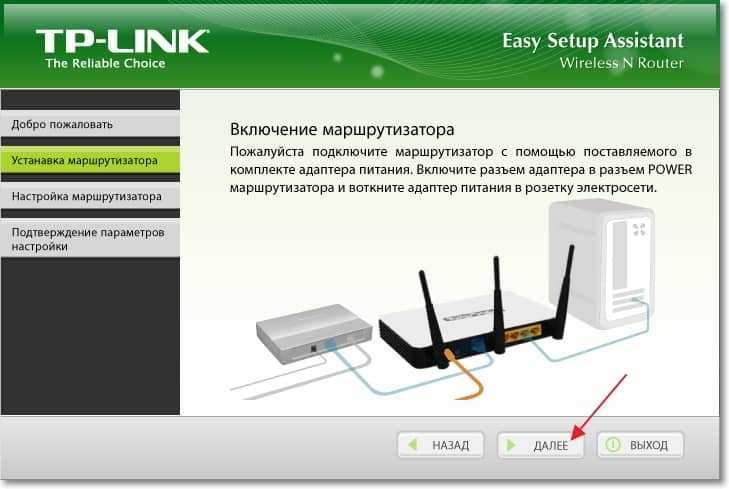
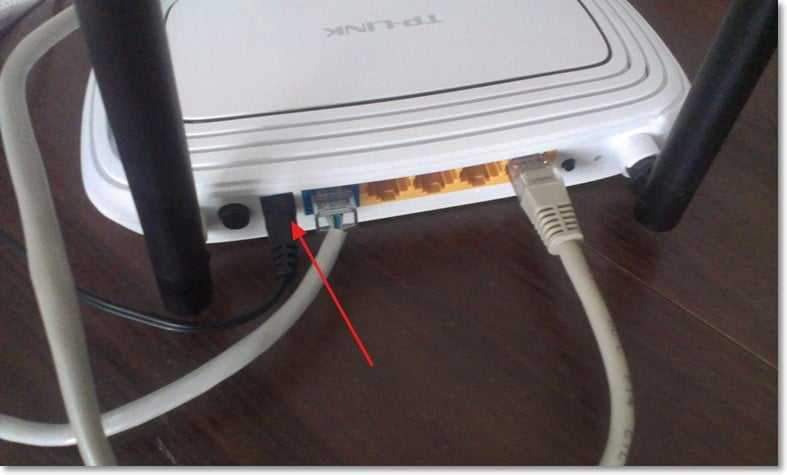
Po priključitvi napajanja bi morali kazalniki utripati na usmerjevalniku. Če se to ne zgodi, je morda napajanje izklopljeno gumb na zadnji plošči naprave, preverite.
Nastavitve usmerjevalnika
Program naj se prikaže v programu, v katerem si lahko ogledate opis kazalnikov LED. Lahko jih preverite z indikatorjem na usmerjevalniku. Kliknite za nadaljevanje nastavitev "Nadalje".
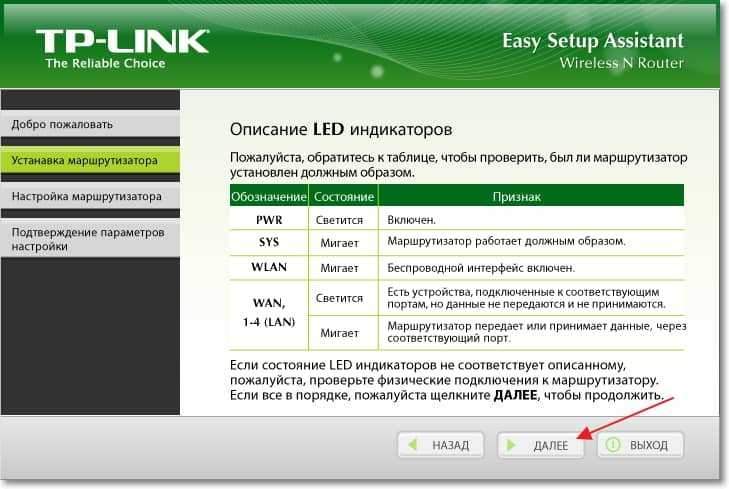
Malo čakamo, ko preverimo povezavo z usmerjevalnikom. Če je vse v redu, se mora prikazati okno s sporočilom "Ček je uspešno zaključen". Klik "Nadalje".
Če obstajajo napake pri povezavi, preverite vse povezave (kabel) in znova zaženite glavnico namestitve.
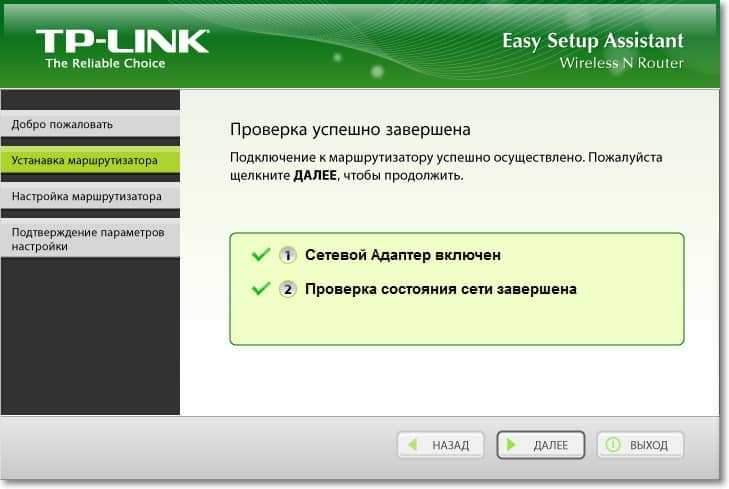
Izberite vrsto povezave, ki nam jo ponuja naš ponudnik. Na primer, imam kivstar domači internet Dinamični IP naslov, Poudaril sem ga. Če ne veste, kaj bi navedli v tem oknu, pokličite ponudnika in vprašajte ali si oglejte dokumente, ki ste jih dali, ko ste se povezali z internetom.
Če želene vrste povezave ni na seznamu, poskusite konfigurirati usmerjevalnik prek spletnega vmesnika (na začetku tega članka obstaja povezava do članka z navodili), obstaja večji seznam vrst povezav. Ali pa poglejte članek "Brez dostopa do interneta" - odločimo se za glavni razlog. Nastavili smo usmerjevalnik Wi-Fi za delo s ponudnikom. Klik "Nadalje".
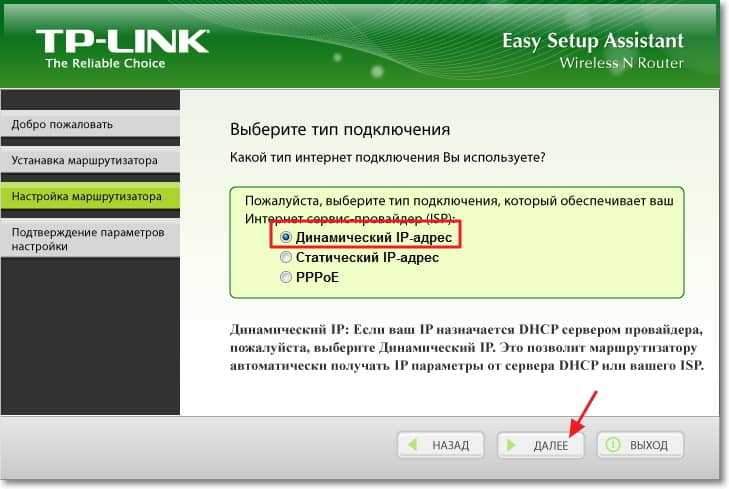
V naslednjem oknu morate premisliti in predpisati ime za svoje brezžično omrežje (Wi-Fi). Končano? Odlično, nadaljujte s pritiskom na gumb "Nadalje".
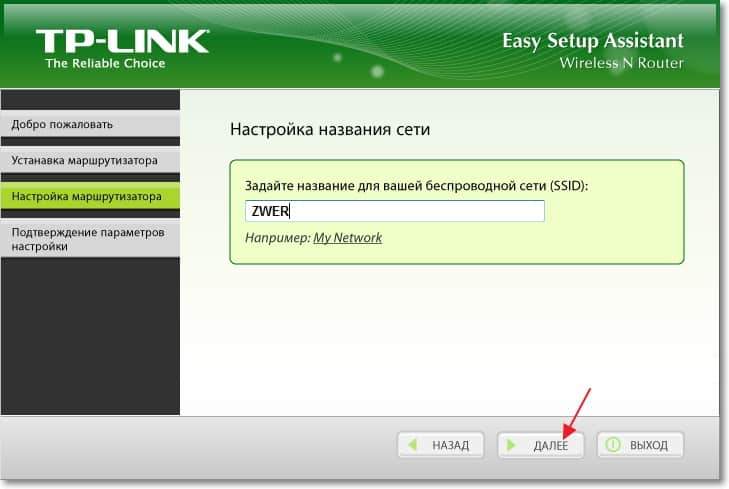
Nato moramo izbrati raven zaščite brezžičnega omrežja in navesti geslo. Svetujem vam, da določite raven zaščite WPA2-PSK. Navedite tudi geslo, uporabljeno bo za dostop do vašega omrežja Wi-Fi. Ali pustite tistega, ki bo ponudil usmerjevalnik. pritisni gumb "Nadalje".
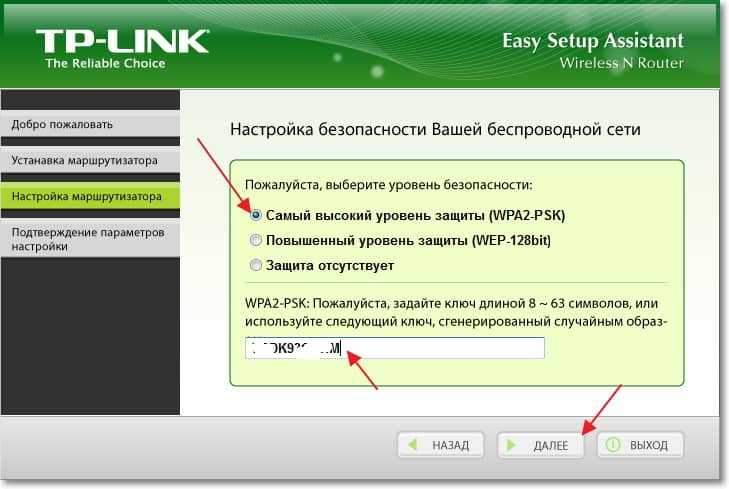
Preverimo parametre, ki smo jih navedli mi, in pritisnili bomo ta gumb "Nadalje" 🙂
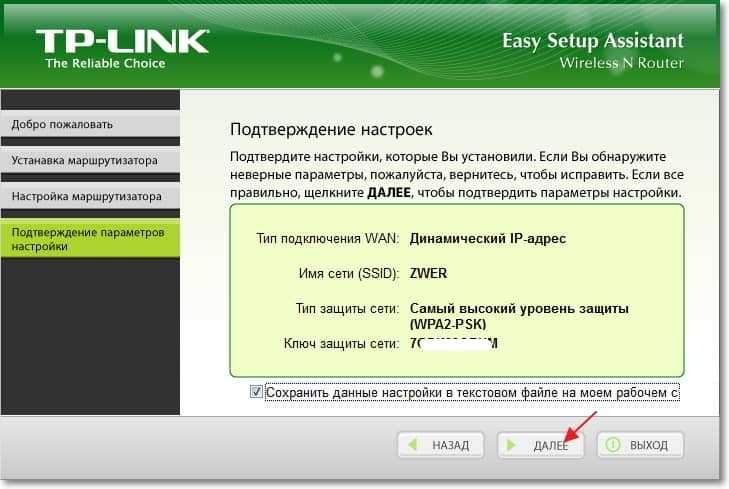
Obstaja sporočilo, da je bila na namizju shranjena besedilna datoteka »Nastavitve usmerjevalnika.Txt " V katerem lahko vidite informacije o nastavitvi usmerjevalnika (tam lahko najdete tudi geslo za dostop do brezžičnega omrežja).
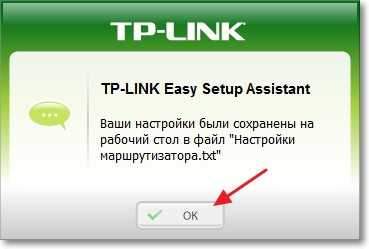
Nato vidimo takšno okno (risba spodaj) in kliknemo "Nadalje".

Pojavi se informacije o tehnologiji QSS. Lahko se seznanite in pritisnete "Nadalje".
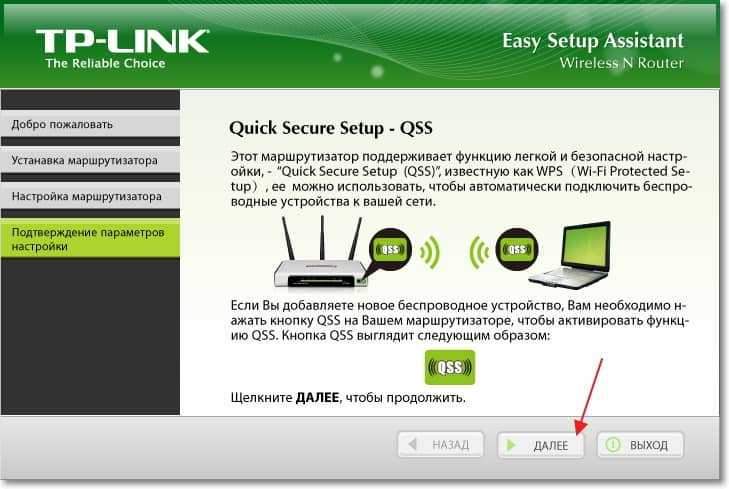
Vse, nastavitev usmerjevalnika je končana. Mojster nastavitve nam bo povedal, da program Enostaven asistent za nastavitev Naredi samo glavne nastavitve in za tanjšo nastavitev usmerjevalnika, ki ga morate iti na spletni vmesnik nastavitev.
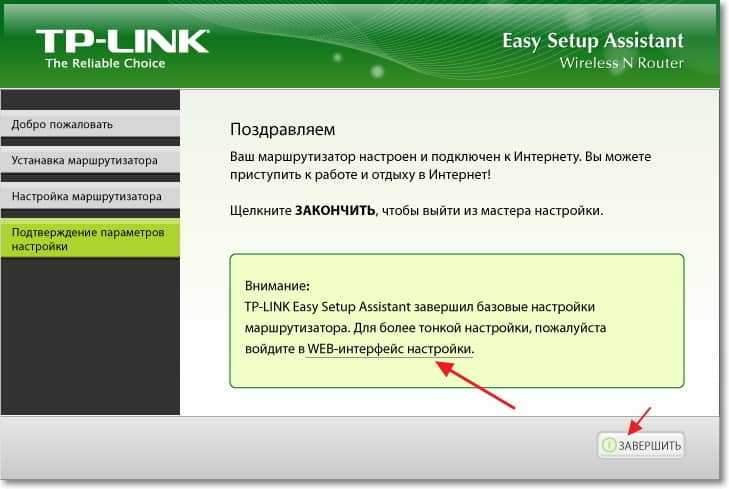
Če želite to narediti, morate poklicati naslov v brskalniku 192.168.1.1 ali 192.168.0.1. Vnesite geslo in prijavo za dostop do nastavitev. Privzeto je to Admin In Admin (Te podatke si lahko ogledate od spodaj usmerjevalnika).
Ali je dovolj nastavitev prek TP-Link Easy Setup Assistant za normalno delovanje usmerjevalnika?
Načeloma, da, vendar bi vam tudi svetoval, da se odpravite na spletni vmesnik Settings in izklopite funkcijo QSS, če ne nameravate uporabljati, več v članku, kaj je QSS in WPS? Kakšen je gumb QSS na usmerjevalniku Wi-Fi in kako ga uporabiti?.
In spremenite tudi prijavo in geslo, ki se uporablja za dostop do nastavitev usmerjevalnika. O tem sem pisal v članku https: // f1cop.ru/sovety/kak-podklyuchit-i-nastroit-wi-fi-roter-tp-link-tl-wr841n-instrukiya-s-karrtinkami.
Na forumu bodo vprašanja, postavljali ali ustvarjali teme. Najboljše želje!
- « Kako namestiti (posodobiti, znova namestiti, izbrisati) gonilnik na brezžičnem omrežnem adapterju (Wi-Fi)?
- Program LovevVontakte je še en odličen način za prenos glasbe in videoposnetkov s stika »

